Pode exportar um diagrama de Visualização de Dados e um livro do Excel associado para um pacote Visio modelo (.vtpx). Um Visio um pacote de modelos guarda as definições, stencils e dados do diagrama para as outras pessoas utilizarem como um ponto de partida rápido para criarem o seu próprio diagrama de Visualização de Dados. Os outros utilizadores podem instalar o pacote de modelos nos seus computadores. Por exemplo, poderá ter criado um fluxograma empresarial padrão para a sua divisão ao utilizar o modelo de dados de mapa de processos que mapeia automaticamente os conteúdos para o diagrama. Os seus colegas podem utilizar o mesmo diagrama ou podem personalizá-lo, com descrições de formas e dados de formas, para os respetivos departamentos.
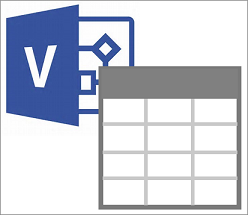
Nota: Um Visio de modelos personalizados não é o mesmo que um modelo personalizado (.vstx). Para obter mais informações, consulte Criar e utilizar modelos personalizados.
Exportar a Visualização de Dados para um pacote de modelos
Certifique-se de Visio diagrama e Excel de dados não têm macros ativadas. Não pode exportar ficheiros com macros ativas.
-
Abra o diagrama de Visualização de Dados que pretende exportar.
-
Selecione o contentor.
-
Selecione Exportar.
-
Na caixa de diálogo Exportar como Pacote de Modelos do Visio, navegue para a localização pretendida, introduza um nome de ficheiro e, em seguida, clique em Guardar.
Resultado O pacote de modelos contém o diagrama do Visio, o livro do Excel associado e o mapeamento de dados para o diagrama.
Se quiser que outras pessoas instalem o pacote de modelos, coloque-o numa localização partilhada.
Instalar um pacote de modelos de Visualização de Dados
-
No Explorador de Ficheiros, localize o pacote Visio modelo (.vtpx) que pretende e, em seguida, faça duplo clique no ficheiro.
Visio o pacote de modelos por baixo do nome do ficheiro e é aberto no separador Pessoal na backstage. O pacote de modelos contém Visio e Excel de modelos que são adicionados à pasta Documento\Modelos Personalizados do Office no seu computador.
-
Para abrir a pré-visualização do pacote de modelos, selecione-a.
-
Para abrir o livro do Excel associado, selecione Modelo de dados do Excel. Pode personalizar o modelo do Excel ao modificar os dados na tabela Excel, como descrições de formas e dados de formas.
-
Selecione Ficheiro > Guardar, encontre uma localização, introduza um nome de ficheiro e, em seguida, selecione Guardar.
-
Para abrir o modelo Visio, selecione Criar.
-
Na primeira página do assistente Criar Diagrama a Partir de Dados, navegue para o livro Excel que guardou no passo 4 e, em seguida, selecione uma Excel tabela.
-
Efetue um dos seguintes procedimentos:
-
Para criar rapidamente o diagrama, selecione Concluir.
Ao aceitar todas as outras opções nas páginas seguintes do assistente, está a utilizar os mapeamentos de dados guardados no pacote de modelos original.
-
Para personalizar os mapeamentos de diagramas, clique em Seguinte para alterar as opções nas páginas seguintes do assistente e, quando terminar, clique em Concluir.
Para obter mais informações sobre como utilizar o assistente Criar Diagrama a Partir de Dados, consulte Utilizar o assistente Criar Diagrama a Partir de Dados.
-
-
Selecione Ficheiro > Guardar, encontre uma localização, introduza um nome de ficheiro e, em seguida, selecione Guardar.
É boa ideia manter os Excel e Visio na mesma localização porque funcionam em pessoa.










